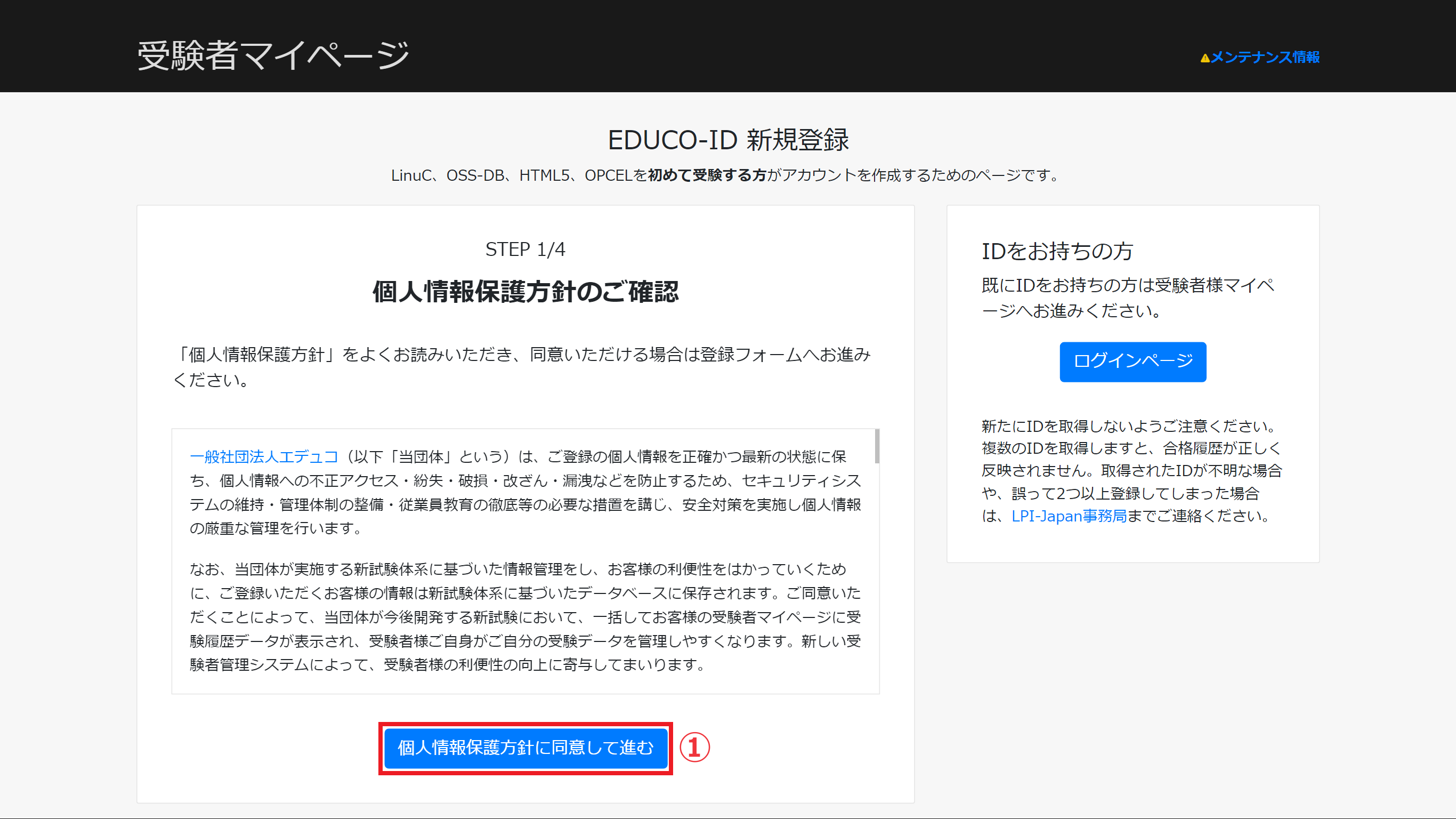LinuC Open Network 参加方法
Completion requirements
LinuC Open Networkの活動に参加するには、個人情報の登録(EDUCO-IDの取得)が必要です。
1.個人情報の登録(EDUCO-IDの取得)
※EDUCO-IDを取得済みの方は 2.LinuC Open Networkにログイン にお進みください。
②.「基本情報のご入力」フォームをすべて選択・入力し、
③.[次に進む]ボタンを押して次の画面に進みます。
※Middleのみ未入力でも次の画面に進むことができます。
③.[次に進む]ボタンを押して次の画面に進みます。
※Middleのみ未入力でも次の画面に進むことができます。
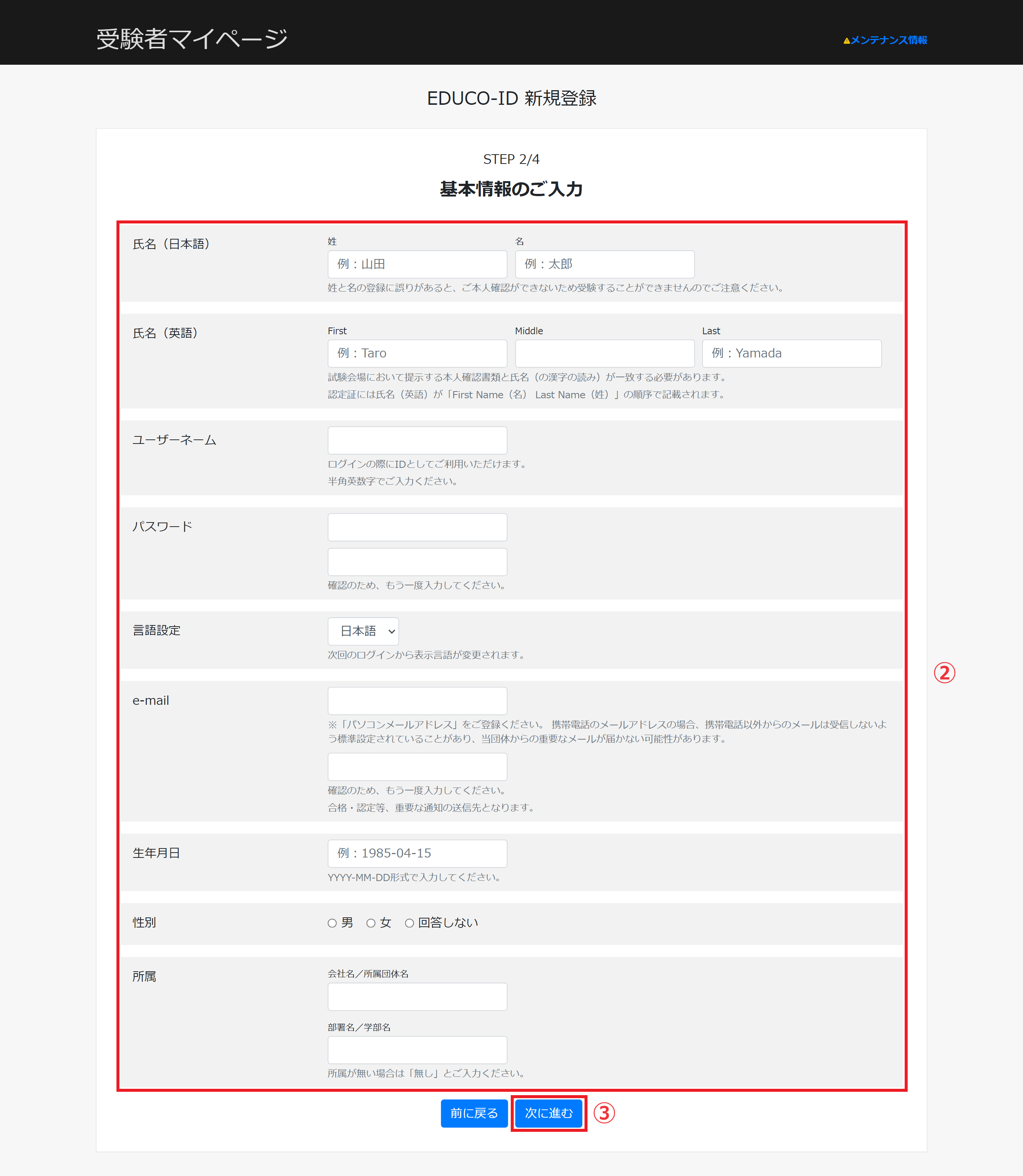
④.「認定証送付先のご入力」フォームをすべて選択・入力し、
⑤.[次に進む]ボタンを押して次の画面に進みます。
※ビル・マンション名/階数のみ未入力でも次の画面に進むことができます。
⑤.[次に進む]ボタンを押して次の画面に進みます。
※ビル・マンション名/階数のみ未入力でも次の画面に進むことができます。
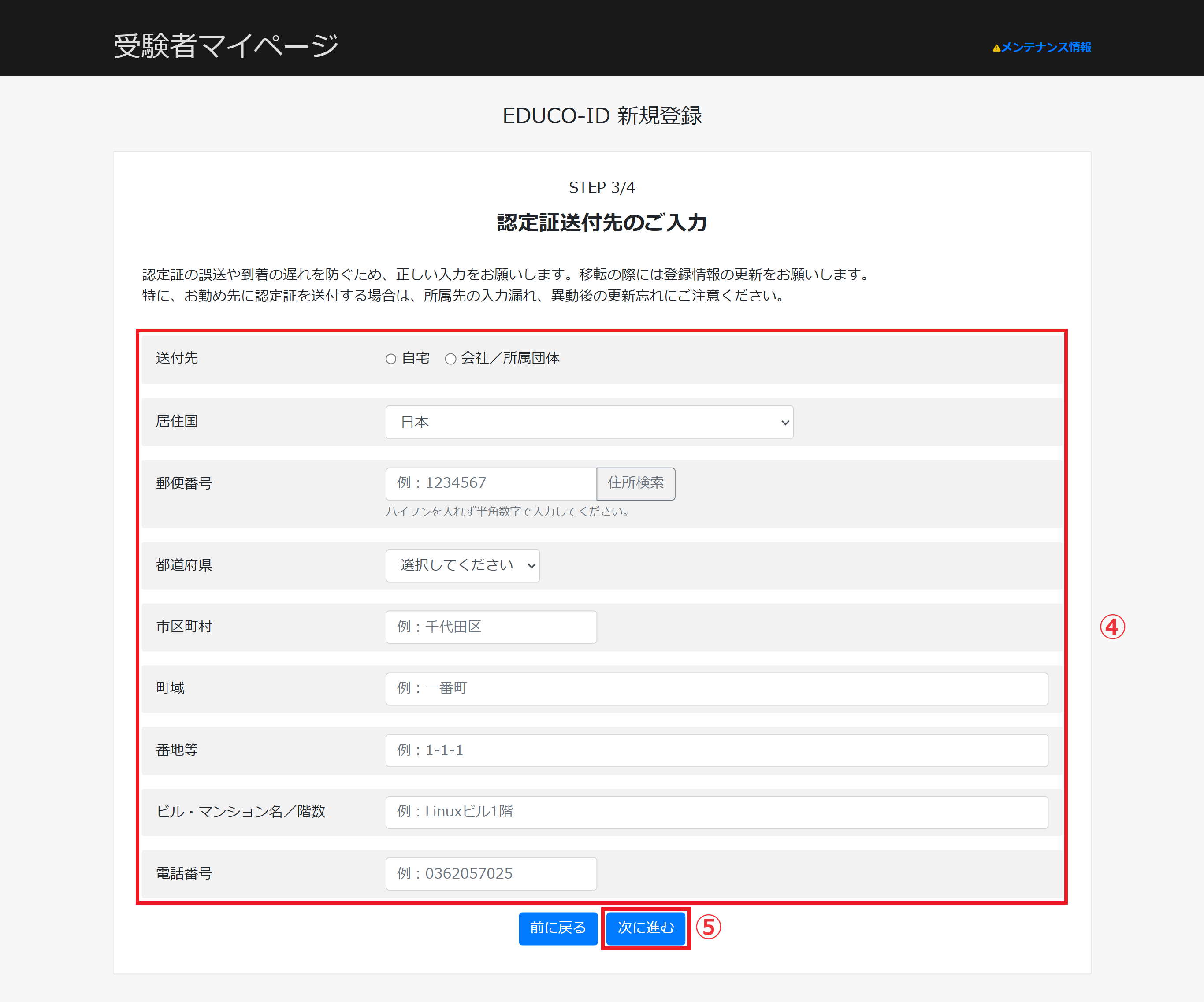
⑥.[この内容で登録する]ボタンを押して登録処理に進みます。
※入力内容に誤りを見つけた場合は、[基本情報を編集する]ボタンと[認定証送付先を編集する]ボタンで修正が可能です。
※入力内容に誤りを見つけた場合は、[基本情報を編集する]ボタンと[認定証送付先を編集する]ボタンで修正が可能です。
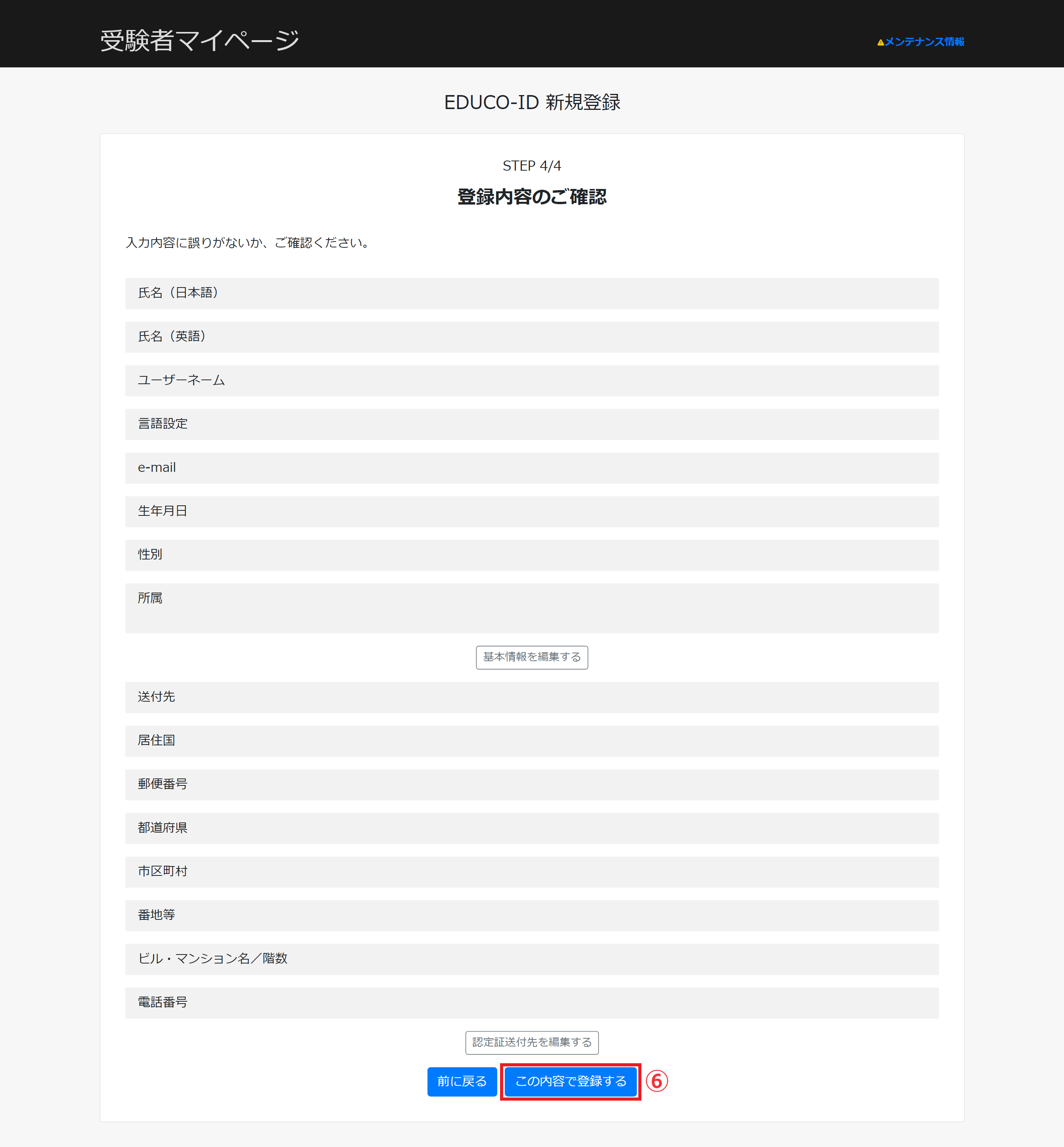
「ご登録完了」画面が表示されれば登録完了です。
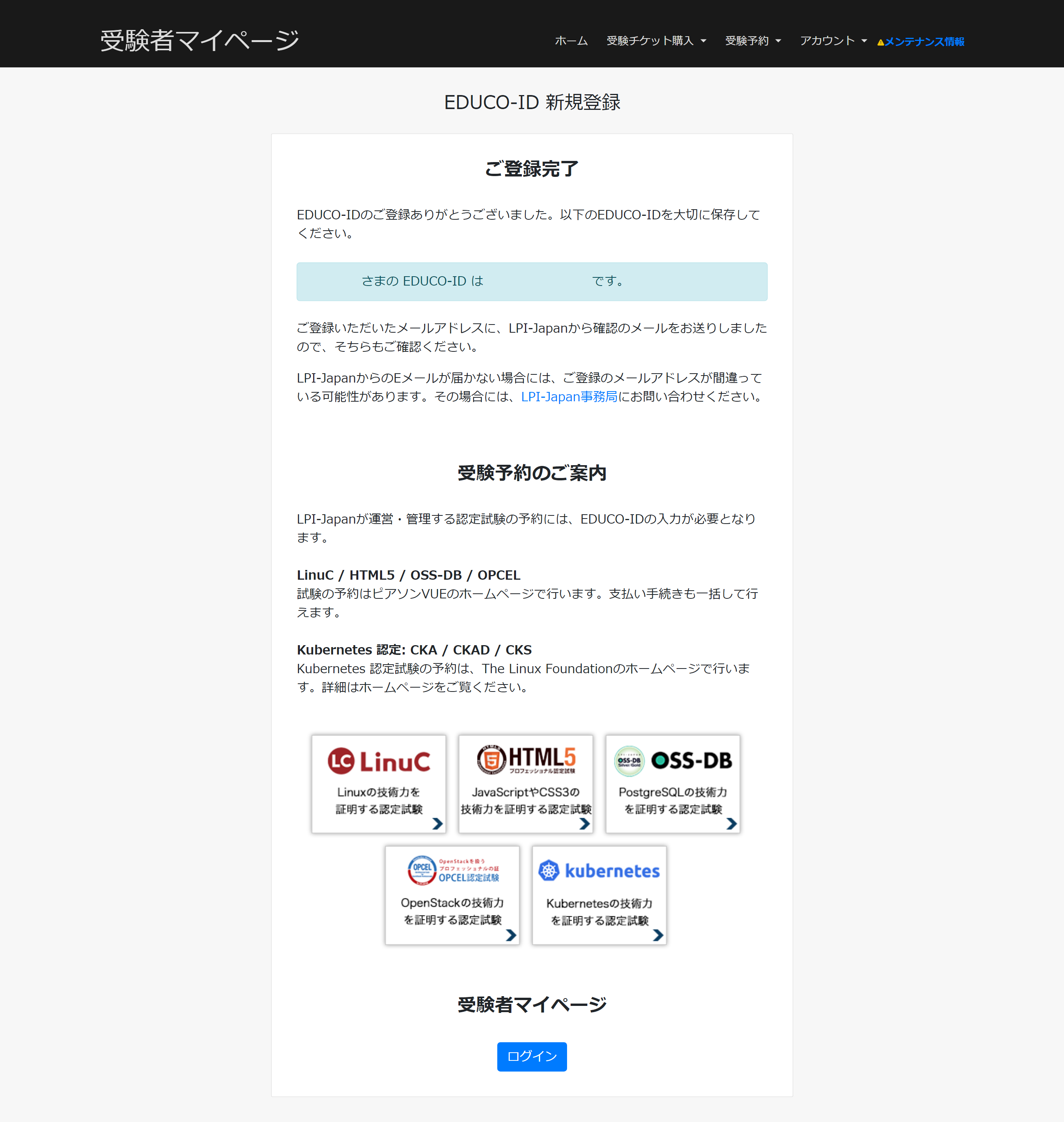
2.LinuC Open Networkにログイン
LinuC Open NetworkにログインするためのURLはこちら
①.「EDUCO-IDまたはメールアドレス」と、
②.「パスワード」をそれぞれ入力し、
③.[ログイン]ボタンを押して次の画面に進みます。
②.「パスワード」をそれぞれ入力し、
③.[ログイン]ボタンを押して次の画面に進みます。
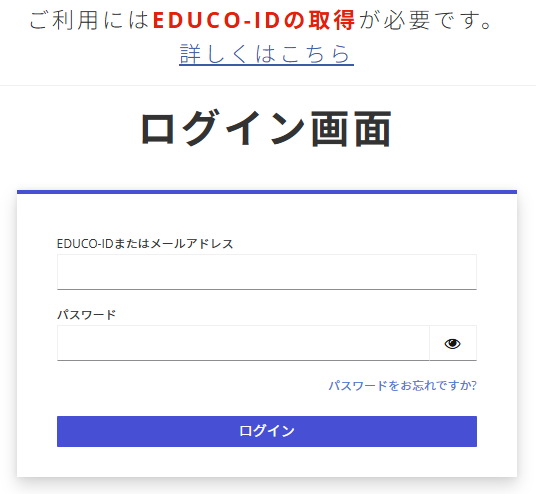
初回ログイン時のみ、Eメール確認と個人情報保護方針への同意が必要です。
受信メールを確認し、④.「メールアドレスの確認」リンクをクリックして、Eメール確認を完了しましょう。
受信メールを確認し、④.「メールアドレスの確認」リンクをクリックして、Eメール確認を完了しましょう。
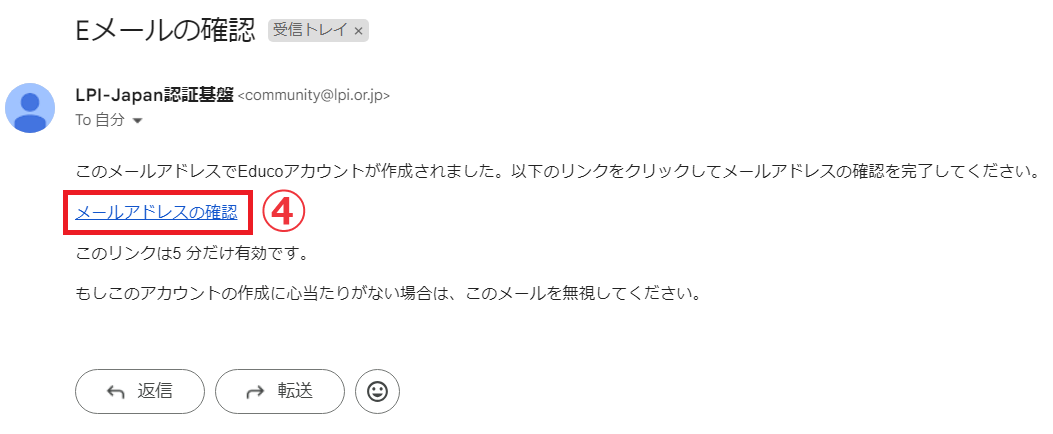
表示された個人情報保護方針をよく読んで、⑤.[はい]ボタンを選択して、同意を完了しましょう。
※同意しない場合は、LinuC Open Networkへのログイン・活動への参加ができません。
※同意しない場合は、LinuC Open Networkへのログイン・活動への参加ができません。
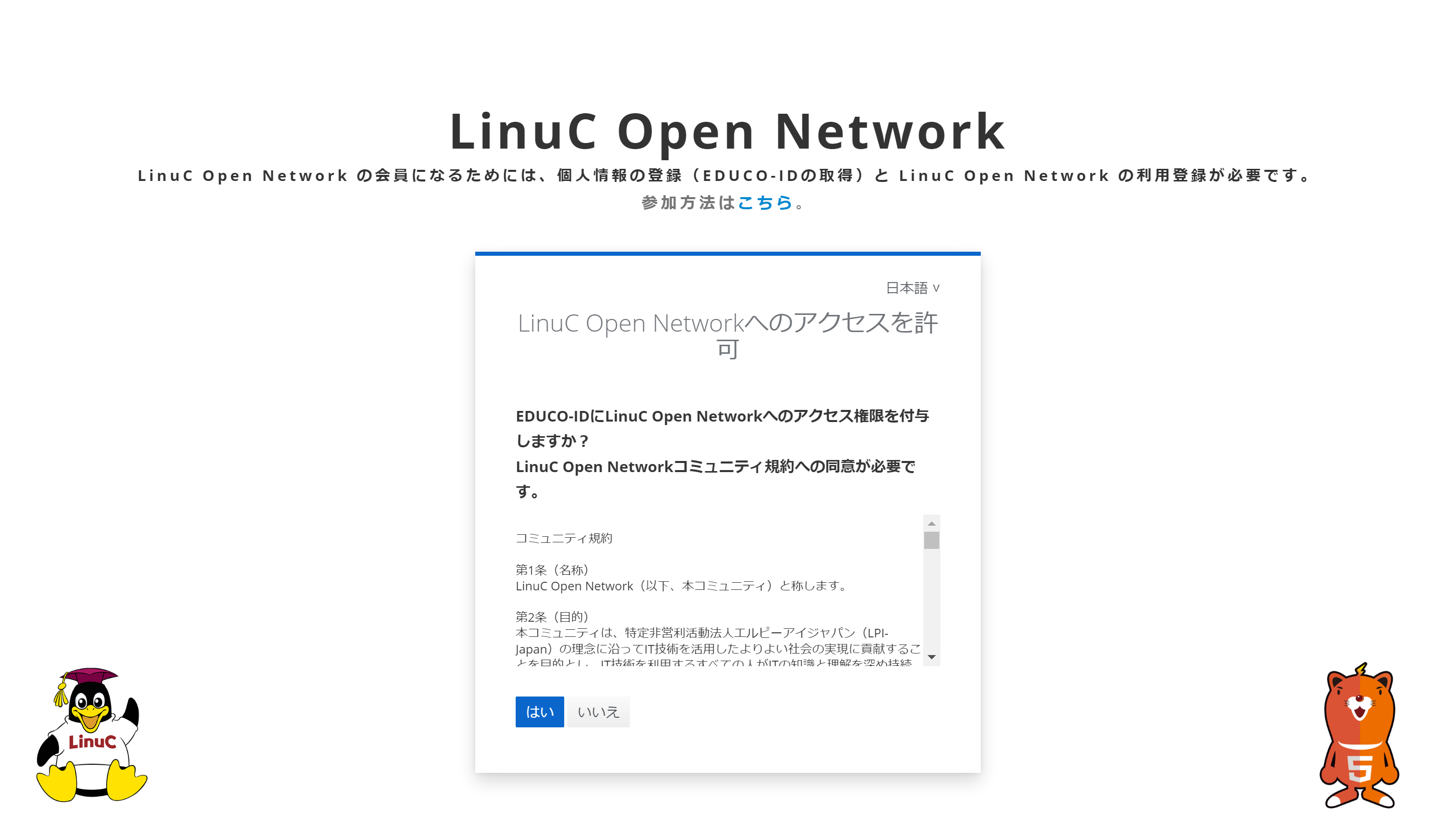
1.個人情報の登録(EDUCO-IDの取得)と 2.LinuC Open Networkにログイン ができたら、3.slackに参加 しましょう!
3.会員専用slackに参加
LinuC Open Networkにログインし、メニューから「会員専用slack」にアクセスし、slackにご参加ください。